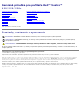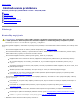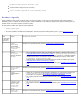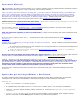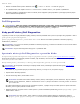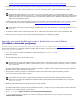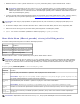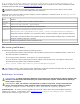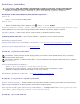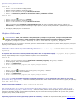Service Manual
8. Stláčaním klávesu <Tab> vyberte možnosť Test System (Testovať systém) a potom stlačte kláves <Enter>.
POZNÁMKA: Odporúča sa, aby ste zvolili Test System (testovať systém), čo vykoná kompletný test vášho
počítača. Zvolením možnosti Test Memory (Testovať pamäť) spustíte rozšírený test pamäti, ktorý môže trvať až
tridsať minút alebo viac. Po dokončení testu si zaznamenajte výsledky testu a stlačením ľubovoľného klávesu sa
vráťte do predchádzajúcej ponuky.
9. V hlavnej ponuke nástroja Dell Diagnostics kliknite na ľavé tlačidlo myši alebo stlačte kláves <Tab> a potom <Enter>,
čím vyberiete test, ktorý chcete spustiť (pozrite Okno Main Menu (Hlavná ponuka) nástroja Dell Diagnostics
).
POZNÁMKA: Kód chyby a popis problému si zapíšte presne tak, ako sa zobrazia, a postupujte podľa pokynov na
obrazovke.
10. Po skončení všetkých testov zatvorte testovacie okno. Vrátite sa do Main Menu (hlavné menu) diagnostiky Dell.
11. Zatvorením okna hlavnej ponuky ukončíte nástroj Dell Diagnostics a reštartujete počítač.
12. Vyberte disk Drivers and Utilities (Ovládače a obslužné programy) z optickej mechaniky.
Okno Main Menu (Hlavná ponuka) nástroja Dell Diagnostics
Po načítaní nástroja Dell Diagnostics sa zobrazí nasledujúca ponuka:
Možnosť Funkcia
Testovať pamäť Spustiť samostatný test pamäti
Testovať systém Spustiť diagnostiku systému
Skončiť Ukončiť diagnostiku
Stláčaním klávesu <Tab> si zvoľte požadovaný test a potom stlačte kláves <Enter>.
POZNÁMKA: Odporúča sa, aby ste zvolili Test System (testovať systém), čo vykoná kompletný test vášho počítača.
Zvolením možnosti Test Memory (Testovať pamäť) spustíte rozšírený test pamäti, ktorý môže trvať až tridsať minút
alebo viac. Po dokončení testu si zaznamenajte výsledky testu a stlačením ľubovoľného klávesu sa vráťte do tejto
ponuky.
Po výbere položky Testovať systém sa zobrazí nasledujúca ponuka:
Možnosť Funkcia
Expresný
test
Vykoná rýchly test zariadení v systéme. Test zvyčajne trvá 10 až 20 minút.
POZNÁMKA: Expresný test si nevyžaduje žiadnu spoluprácu z vašej strany. Najprv spustite expresný test, aby
sa zvýšila pravdepodobnosť rýchleho stanovenia problému.
Rozšírený
test
Vykoná dôkladný test zariadení v systéme. Zvyčajne to trvá hodinu alebo dlhšie.
POZNÁMKA: Rozšírený test vyžaduje váš pravidelný vstup, aby ste odpovedali na konkrétne otázky.
Vlastný
test
Používa sa na testovanie špecifického zariadenia alebo vytvorenie vlastných testov, ktoré sa majú spustiť.
Strom
symptómov
Umožní vám zvoliť testy na základe symptómu problému, ktorý máte. Táto možnosť uvádza najbežnejšie
symptómy.
POZNÁMKA: Odporúčame vám zvoliť si Rozšírený test, ktorý spustí dôkladnejšiu kontrolu zariadení počítača.